Sicherung und wiederherstellung, 9 sicherung und wiederherstellung, Sicherung und wiederherstellung“ auf seite 60 – HP EliteBook 840 G3 Benutzerhandbuch
Seite 70: 9sicherung und wiederherstellung
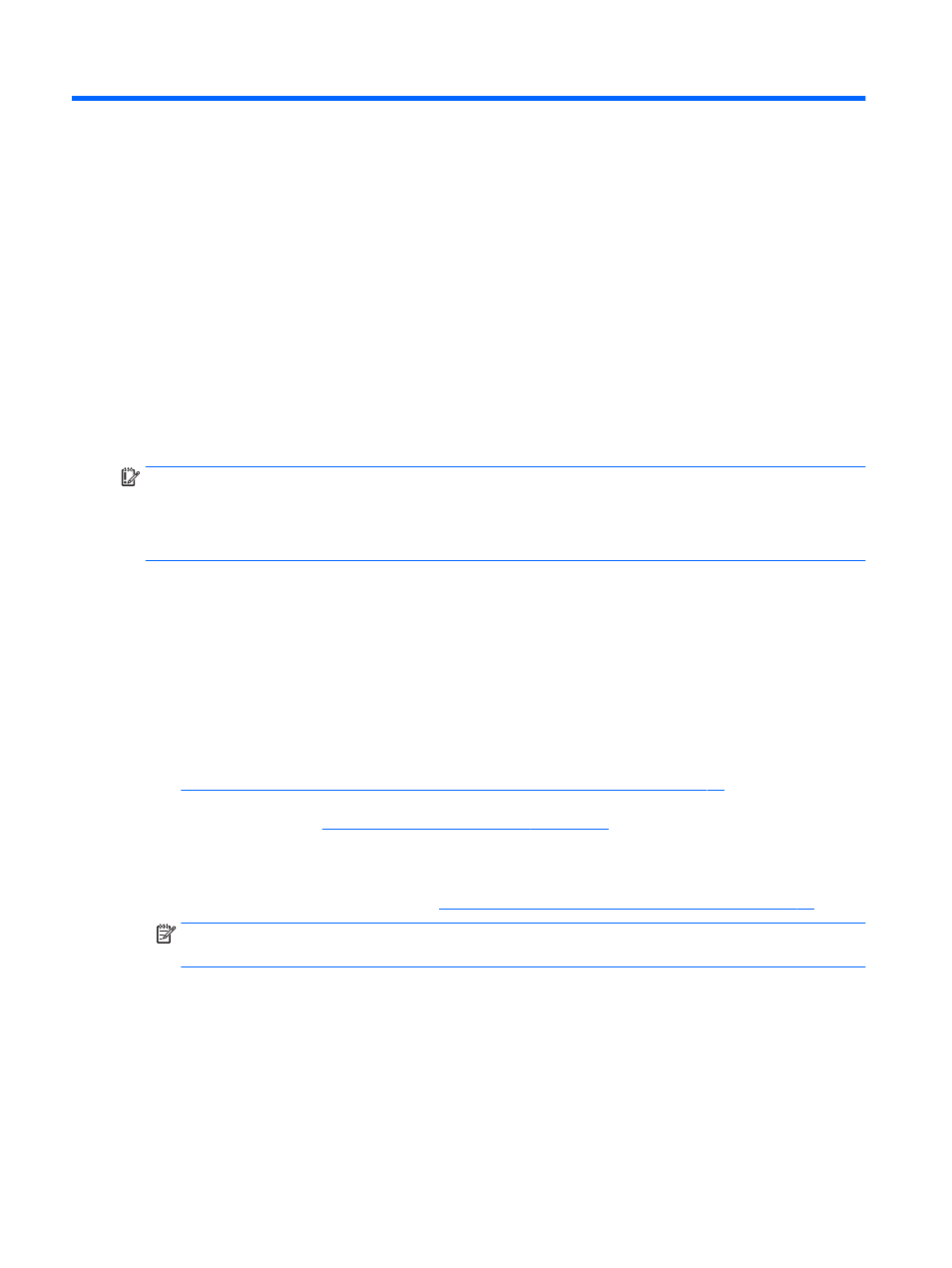
9
Sicherung und Wiederherstellung
In diesem Kapitel finden Sie unter anderem Informationen zu den folgenden Vorgängen. Die Informationen in
diesem Kapitel sind Standard für die meisten Produkte.
●
Erstellen von Wiederherstellungsmedien und Datensicherungen
●
Zurücksetzen auf einen Wiederherstellungspunkt und Wiederherstellen Ihres Systems
Rufen Sie für weitere Informationen die App „HP Support Assistant“ auf.
▲
Geben Sie in das Suchfeld der Taskleiste support ein und wählen Sie dann die App HP Support
Assistant.
– oder –
Klicken Sie auf das Fragezeichen-Symbol in der Taskleiste.
WICHTIG:
Wenn Sie die Systemwiederherstellung auf einem Tablet durchführen, muss der Akku des Tablets
zu mindestens 70 % aufgeladen sein, bevor Sie das Wiederherstellungsverfahren starten.
WICHTIG:
Schließen Sie bei Tablets mit einer abnehmbaren Tastatur vor dem Durchführen des
Wiederherstellungsverfahrens die Tastatur an das Tastaturdock an.
Erstellen von Wiederherstellungsmedien und Datensicherungen
Die folgenden Methoden zur Erstellung von Wiederherstellungsmedien und Sicherungen sind nur bei
bestimmten Produkten verfügbar. Wählen Sie die für Ihr Computermodell verfügbare Methode.
●
Verwenden Sie den HP Recovery Manager, um nach dem erfolgreichen Einrichten des Computers HP
Wiederherstellungsmedien zu erstellen. Bei diesem Schritt wird eine Sicherungskopie der
HP Wiederherstellungspartition auf dem Computer erstellt. Die Sicherungskopie kann zur
Neuinstallation des ursprünglichen Betriebssystems verwendet werden, wenn die Festplatte beschädigt
oder ausgetauscht wurde. Informationen zum Erstellen von Wiederherstellungsmedien finden Sie unter
Erstellen von HP Wiederherstellungsmedien (nur bestimmte Produkte) auf Seite 60
. Informationen zu
den Wiederherstellungsoptionen, die für die Verwendung von Wiederherstellungsmedien verfügbar
sind, finden Sie unter
Verwenden von Windows-Tools auf Seite 62
.
●
Verwenden Sie Windows-Tools, um Systemwiederherstellungspunkte und Sicherungen von persönlichen
Daten zu erstellen.
Weitere Informationen finden Sie unter
Wiederherstellung mit HP Recovery Manager auf Seite 62
HINWEIS:
Wenn der Speicher 32 GB oder weniger beträgt, ist die Microsoft-Systemwiederherstellung
standardmäßig deaktiviert.
Erstellen von HP Wiederherstellungsmedien (nur bestimmte Produkte)
Wenn möglich, prüfen Sie, ob die Recovery Partition und die Windows-Partition vorhanden sind. Wählen Sie
im Startmenü Explorer und dann Dieser Computer.
●
Wenn Ihr Computer die Windows-Partition und die Wiederherstellungspartition nicht aufführt, können
Sie Wiederherstellungsmedien für Ihr System vom Support erwerben. Sehen Sie im Booklet der
weltweiten Telefonnummern nach, welches Ihrem Computer beigefügt ist. Sie können die
60
Kapitel 9 Sicherung und Wiederherstellung